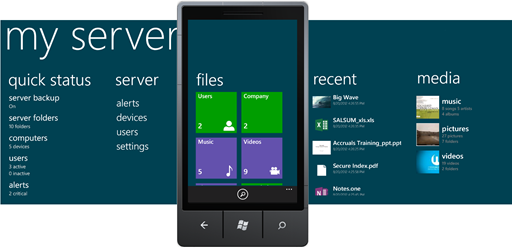- Стороннее приложение Webserver: веб-сервер на Windows Phone. Можно ли считать USB-хранилищем?
- Как создать и настроить VPN сервер на Windows Phone – подробное руководство
- Что такое VPN и для чего нужен
- Как создать и настроить VPN сервер на Windows Phone и Windows 10 Mobile
- Пошаговые действия в Виндровс Фон 8.1
- Включение
- Внесение изменений
- Инструкция для Windows 10 Mobile
- Как включить
- Как редактировать
- Возможные проблемы и их решение
- Видео: настройка VPN на Windows Phone 8.1
- 10 приложений под Windows Phone для администраторов
- Mobile Server Stats
- The SSH Client
- Cool Remote
- RemoteDesktop
- Petri IT Knowledgebase
- Group Policy Search
- SubCalc Subnet Calculator
- Pingdom Pulse
- Мой Сервер
- Wake My PC
Стороннее приложение Webserver: веб-сервер на Windows Phone. Можно ли считать USB-хранилищем?
Webserver — «стороннее» приложение для Windows Phone, которое позволяет запускать на WP-смартфоне веб-сервер. Приложение разработано пользователем форума xda-dev под ником fiinix на основе веб-сервера для NoDo, разработанного пользователем davux. Для работы приложению не требуется полная разлочка смартфона. Работа осуществляется как по мобильному трафику, так и через Wi-Fi.
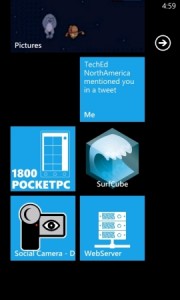
Установить приложение очень просто — закачайте на телефон XAP-файл и запустите Webserver. Вы увидите три IP-адреса (или больше, если смартфон подключен к компьютеру через USB-кабель). Первый (WWAN1) вам надо запомнить или записать. Вы можете установить собственное имя пользователя и пароль. Приложение создаёт на вашем телефоне изолированное хранилище, к которому может подключиться любой, кому известен ваш IP-адрес, имя пользователя и пароль, и в которое можно закачать контент посредством браузера. Приложение работает даже когда телефон находится в режиме блокировки, но если вы уберёте его в фон или выйдете из него, веб-сервер перестанет работать.
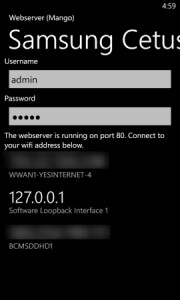
Помимо закачки файлов в изолированное хранилище, можно просматривать файлы, находящиеся в директории Windows. Удалять и перемещать файлы или создавать папки нельзя. Короче говоря, вы можете только просматривать с компьютера папку Windows на телефоне и закачивать файлы с компьютера в изолированное хранилище на телефоне. Скачать Webserver можно здесь .
Можно сказать, если немного доработать, что это некий аналог USB-хранилища? Ведь без стороннего софта, не считая браузер, вы сможете закачивать и скачивать файлы со своего телефона.
Как создать и настроить VPN сервер на Windows Phone – подробное руководство

Что такое VPN и для чего нужен
Аббревиатура VPN расшифровывается как Virtual Private Network (виртуальная частная сеть). Это такая себе технология, обеспечивающая одно и более подключений поверх уже имеющейся у пользователя сети. Иными словами, — при её использовании весь трафик идёт не напрямую от сервера вашего провайдера к серверу нужного вам ресурса, а проходит ещё через VPN сервер. В случае с доступом к заблокированному ресурсу через VPN, сервер провайдера уверен, что запрос пользователя передаётся на разрешённый ресурс, поэтому он без проблем отправляет его и принимает данные для их последующего отображения на устройстве. В процессе всего этого конечный сервер получает IP-адрес VPN сервера, а не девайса, с которого был отправлен запрос.
Помимо упомянутых положительных сторон, в использовании данной технологии есть и свои минусы. Из-за перенаправления трафика на другие серверы время загрузки страниц и скачивания данных увеличивается. Ещё одним неприятным моментом является «дырявая» защита, из-за которой весь трафик может попасть в чужие руки. Обычно со всем этим можно столкнуться при использовании бесплатного доступа к VPN сервису.
Как создать и настроить VPN сервер на Windows Phone и Windows 10 Mobile
Развернуть VPN сервер на мобильной Windows невозможно. Сама ОС не имеет в наличии необходимые для этого компоненты. Это прерогатива исключительно настольных систем (Windows, Linux, Mac OS). Быть может когда-то такая фича появится и в мобильных «операционках». Сейчас же пользователям смартфонов доступна лишь возможность настроить VPN-подключение к серверу. При чём это можно сделать как своими вручную, так и с помощью приложений.
Для настройки подключения провайдер VPN должен предоставить всю необходимую информацию — имя или адрес сервера, тип подключения и данные пользовательского аккаунта. После получения всех данных вы можете переходить к добавлению подключения.
Пошаговые действия в Виндровс Фон 8.1
- Попадите в «Настройки». Для этого используйте плитку на стартовом экране или пункты меню в центре уведомлений/списке установленных приложений.
Отыщите раздел «VPN» и зайдите в него.
Тапните по кнопке с плюсом для создания нового подключения.
Заполните поле «Имя или IP-адрес сервера».
Выберите «Тип» VPN подключения. Несмотря на то что система предлагает несколько вариантов, вам нужно выставить именно тот, что используется VPN-провайдером, иначе вы не сможете подключиться к его серверу.
Укажите имя пользователя и пароль, предоставленные провайдером. Если вместо этого он выдал вам сертификат, установите его на свой телефон. Во время загрузки сертификата система может запросить пароль от него. Если VPN-сервис не передал вам его, значит просто нажмите «Готово».
В поле «Соединиться, используя» выберите один из более подходящих вариантов. В случае с IKEAv2 это «Имя пользователя + пароль» и «Сертификат», а с L2TP с IPSec — «имя + пароль + общий ключ» или «общий ключ».
Выберите ранее установленный сертификат или введите общий ключ.
Придумайте и укажите имя профиля, а затем сохраните его.
Включение
- В разделе «VPN» передвиньте ползунок в положение «Вкл».
Если система автоматически не инициировала подключение к серверу, то сделайте это вручную, нажав на профиль.
Для более быстрого и удобного включения VPN вы можете вынести переключатель в центр уведомлений. Для этого сделайте следующее:
- Перейдите в «Настройки» – «Уведомления + действия».
Тапните по одному из доступных переключателей, расположенному под пунктом «Выберите быстрые действия».
Из списка предлагаемых возможностей выберите «VPN».
Разверните центр уведомлений и нажмите на добавленный переключатель для включения VPN.
Кстати, такими же способами можно и разорвать соединение в тех случаях, когда VPN не нужен.
Внесение изменений
- Перейдите в раздел «VPN».
Зажмите и удерживайте пальцем созданный вами VPN-профиль до появления всплывающего меню.
Тапните по пункту «Изменить».
После внесения всех изменений в профиль нажмите «Сохранить».
Инструкция для Windows 10 Mobile
- Перейдите в «Параметры», используя для этого кнопку в центре уведомлений, пункт меню в списке приложений или же плитку на стартовом экране.
Раскройте раздел «Сеть и беспроводные устройства» и тапните по пункту «VPN».
Нажмите на пункт «Добавить VPN-подключение».
В поле «Поставщик услуг VPN» укажите «Windows (встроенная)».
В поле «Имя подключение» введите придуманное вами название для создаваемого VPN-подключения.
В следующую форму введите имя или адрес сервера поставщика VPN.
В «Тип VPN» выберите тот протокол, который использует провайдер сервиса. Желательно избегать тех поставщиков, что пользуются PPTP, поскольку он обладает слабым уровнем защиты и является старым протоколом.
В «Тип данных для входа» выберите вариант, предлагаемый провайдером. По умолчанию это имя пользователя и пароль, но бывают такие поставщики, которые для подключения к своим серверам предлагают использовать только сертификаты.
Если для авторизации необходимо использовать имя пользователя и пароль, введите их в выделенные поля. Для того, чтобы система не запрашивала у вас каждый раз данные для подключения к серверу VPN, отметьте пункт «Запомнить мои данные для входа».
Сохраните заполненный профиль.
Как включить
- В параметрах системы откройте раздел «VPN».
Тапните по доступному профилю и под ним нажмите на «Подключиться».
Для включения VPN в несколько касаний вы можете воспользоваться центром уведомлений. Среди переключателей, которые в нём находятся, есть и тот, что отвечает за включение / выключение VPN. Чтобы получить к нему доступ, вам необходимо попасть в центр уведомлений и нажать на кнопку «Развернуть».
Как редактировать
- Откройте раздел «VPN».
Тапните по созданному ранее профилю и выберите «Свойства».
Под пунктом «Свойства подключения» нажмите на «Редактирование».
Правьте профиль и нажмите «Сохранить».
Возможные проблемы и их решение
Как известно, в Windows Phone 8.1 проблем с подключением VPN нет. Они могут возникнуть разве что только в том случае, если при создании профиля были указаны неверные данные. А вот в Windows 10 Mobile есть один неприятный момент, но только в версии 1607 (сборка 14393). Именно в ней разработчики каким-то образом сломали механизм, отвечающий за работу VPN. В сборках постарше и помладше такой неисправности нет. Чтобы понять, какая версия Windows 10 Mobile установлена на вашем девайсе, перейдите в «Параметры» – «Система» – «О системе» и нажмите «Подробнее». Обратите внимание на пункты «Версия» и «Сборка ОС». Если напротив них указана версия 1703 и сборка 15063 (или новее), то вам переживать не о чем. VPN на вашем устройстве «заведётся» и будет работать без сбоев. Если же в информации о системе вы видите версию 1607 и билд 14393, то вам желательно обновить ОС до актуальной версии, чтобы не иметь проблем с VPN. Сделать это можно следующим образом:
На смартфонах Lumia 550, 640 / XL, 650, 950 / XL вам нужно проверить наличие доступных обновлений в специальном разделе «Обновление телефона».
На девайсах Lumia 1520, 930, 929 (Icon), 830, 735, 730, 638 (1 ГБ), 636 (1 ГБ), 635 (1ГБ), 540, 535, 532, 435 и 430 принять предложение участвовать в Windows Insider, перейти на кольцо Fast Ring (Ранний доступ) и стянуть сборку 15063 (или новее). После установки билда с работающим VPN вы должны переключить систему на кольцо Release Preview и скачать все актуальные накопительные обновления.
Видео: настройка VPN на Windows Phone 8.1
По завершении всех подготовительных действий вы сможете по полной использовать возможности технологии VPN, вроде таких, как обход блокировки ресурсов или сохранение приватности.
10 приложений под Windows Phone для администраторов
В работе администратора, увы, периодически происходят ситуации, когда что-то пошло не так, и это что-то срочно нужно исправлять. Задача усложняется, если в этот момент времени вы не находитесь за большим компьютером, чтобы всё быстро посмотреть и исправить. В таких ситуациях можно использовать смартфон, для которого подключиться к удалённой машине по SSH или RDP — не проблема.
И даже в случае отсутствия форс-мажоров для каких-то вполне обыденных вещей вместо большого десктопа или ноутбука можно использовать мобильный и лёгкий смартфон.
В этом посте мы описали десять полезных приложений для Windows Phone, которые в той или иной ситуации могут облегчить жизнь системным администраторам.
Mobile Server Stats
$1,99
Это удалённое средство мониторинга Windows Server/PC, позволяющее в режиме реального времени смотреть за статистикой сервера с мобильного устройства. Для работы приложения необходимо установить бесплатный серверный компонент с сайта www.mobileserverstats.com.
Скачиваемый серверный компонент содержит заранее составленные WMI-запросы для наиболее требуемой статистики (состояния системы, процессора, дисков, служб, запущенных процессов, пользователей, групп и т.д.), однако их можно перенастраивать и добавлять новые. Единственный минус приложения — отсутствие в российском Marketplace.
The SSH Client
бесплатно
Незамысловатое название сразу же раскрывает всю суть приложения: с помощью The SSH Client можно подключаться и управлять серверами через командную строку. Приложение позволяет сохранять несколько профилей соединения и поддерживает аутентификацию с помощью приватных ключей. Приложение поддерживает протоколы SSH1, SSH2 и Telnet.
Cool Remote
бесплатно
Это клиент удалённого рабочего стола, работающий с системами Windows XP/2003/Vista/2008/Windows 7. Как и в случае с Mobile Server Stats, для работы клиента на удалённые машины необходимо поставить бесплатный сервер.
Приложение имеет полную поддержку работы с клавиатурой, включая все системные сочетания, и возможность работать с многомониторными системами. Для подключения к удалённой машине можно использовать как ручные настройки соединения, так и путём выбора из списка после сканирования локальной сети.
Полезным добавлением будет и то, что после установки серверной части Cool Remote к удалённой машине можно будет подключаться и через веб-браузер.
RemoteDesktop
69 рублей
В отличие от Cool Remote данное приложение использует RDP-соединение, так что для подключения к компьютерам на Windows XP, Vista, 7 и 2003 Server установки дополнительного серверного приложения не требуется. RemoteDesktop поддерживает технологию проверки подлинности на уровне сети (Network-Level Authentication, NLA), несколько разрешений экрана и его зуммирование для более комфортной работы.
Petri IT Knowledgebase
бесплатно
Это удобный мобильный клиент базы знаний www.petri.co.il, содержащей тысячи обучающих статей, советов и руководств по Windows Server, Exchange, Active Directory, SQL Server, Windows 7, виртуализации, маршрутизации и так далее.
Group Policy Search
бесплатно
Group Policy Search — это подробнейший справочник Microsoft по групповым политикам и системному реестру разных версий операционных систем Windows. С помощью данного приложения можно прямо на смартфоне найти необходимый параметр в системном реестре операционной системы или в групповых политиках, действующих на компьютере. В приложении можно указать, по каким продуктам следует искать ключи и политики.
SubCalc Subnet Calculator
бесплатно
Это небольшое, но удобное приложение, позволяет быстро рассчитывать IP-адреса и маски подсетей. Если вы системный администратор — обратите внимание на этот калькулятор для расчета адресов в подсети и сетевых масок.
Pingdom Pulse
бесплатно
Если вы администрируете веб-серверы, вам наверняка известен сервис Pingdom для оценки доступности веб-серверов. С помощью Pingdom Pulse вы можете посмотреть краткий обзор доступности всех ваших серверов, включая текущий статус и время ответа, посмотреть для каждого сервера подробную статистику за последние 30 дней, а также быстро проверить доступность любого http-сервера.
Приложение работает как с платными, так и бесплатными аккаунтами Pingdom.
Мой Сервер
бесплатно
Это официальное приложение от Microsoft позволяет беспрепятственно подключаться к ресурсам сервера с помощью смартфонов на Windows Phone. Посредством приложения «Мой сервер» можно управлять пользователями, устройствами, оповещениями и осуществлять доступ к общим файлам в Windows Server 2012 Essentials.
Wake My PC
бесплатно
Если сетевая карта вашего компьютера поддерживает протокол Wake-On-LAN, данное приложение позволит его удалённо «разбудить» для дальнейшего использования. Всё, что от вас потребуется, это единожды внести в приложение MAC-адреса сетевых карт всех компьютеров и IP-адреса сетей, в которых они находятся.